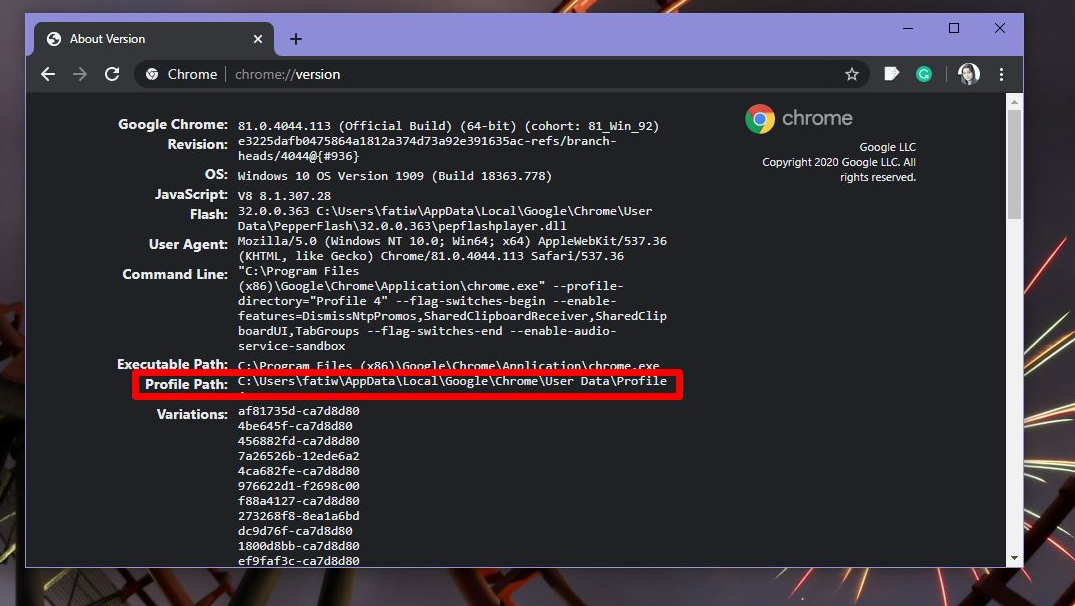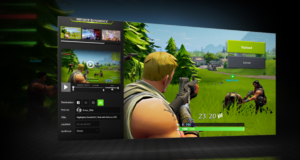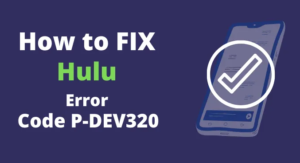Rad s upraviteljem vjerodajnica na sustavu Windows 10
Jeste li ikad pokušali koristiti Credential Manager u sustavu Windows 10? Jeste li spremili netočne podatke za prijavu na mrežni pogon? Želite li premjestiti svoju mrežu i Windows 10 vjerodajnice za najnoviju instalaciju? Tada želite koristiti Credential Manager i evo kako.
U sustavu Windows 10, Credential Manager je značajka koja sprema vaše podatke za prijavu na web stranice (putem Microsoft Edgea), aplikacije i mreže (poput dijeljenih mapa ili mapiranih upravljačkih programa) nakon što potvrdite mogućnost pohrane vjerodajnica za buduće prijave.
Credential Manager ne samo da omogućuje pohranu korisničkih imena i lozinki za prijavu, već vam omogućuje i brisanje, pregled, dodavanje, sigurnosno kopiranje i oporavak vjerodajnica za prijavu. Ako želite znati više o tome, zaronite dolje:
Što je Credential Manager?
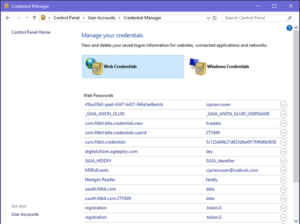
To je digitalni pretinac u kojem Windows sprema vjerodajnice za prijavu poput lozinki, korisničkih imena i adresa (kao što je gore spomenuto). Windows ove podatke može pohraniti za upotrebu na vašem lokalnom računalu, na drugom računalu u sličnoj mreži, poslužiteljima ili internetskim lokacijama poput web mjesta. Međutim, Windows koristi podatke sam ili programe i programe poput Microsoft Office, File Explorer, softver za virtualizaciju, Skype, i tako dalje. Vjerodajnice su podijeljene u različite kategorije:
Vjerodajnice za Windows:
Njih može koristiti samo Windows i njegove usluge. Na primjer, Windows može koristiti ove vjerodajnice za automatsku prijavu u dijeljene mape drugog računala na vašoj mreži. Također, možete spremiti lozinku matične grupe kojoj ste se pridružili i automatski je koristi svaki put kada pristupite onome što se dijeli u toj matičnoj grupi. Nakon što unesete netočnu vjerodajnicu za prijavu, Windows to zna i ne uspije pristupiti onome što želite. Kad se to dogodi, možete jednostavno urediti ili izbrisati pogrešne vjerodajnice.
Ovjere na temelju certifikata:
Koriste se istodobno sa pametnim karticama, uglavnom u složenim okruženjima poslovnih mreža. Neki ljudi ne žele koristiti ove vjerodajnice, a ovaj je odjeljak prazan na njihovim računalima.
Generičke vjerodajnice:
Njih definiraju i koriste neke aplikacije koje instalirate u sustavu Windows kako bi dobili odobrenje za korištenje nekih resursa. Tada primjerci tih aplikacija uključuju Slack, OneDrive, Xbox Live itd.
Web vjerodajnice:
Međutim, oni predstavljaju podatke za prijavu za web mjesta koja spremaju Windows, Internet Explorer, Skype ili druge Microsoftove aplikacije. Postoje samo u sustavima Windows 10 i Windows 8.1, ali ne i u sustavu Windows 7.
Te vjerodajnice automatski spremaju i njima upravljaju Windows i aplikacije koje upotrebljavate. Međutim Upravitelj vjerodajnica dobiva obavijesti kad ih podaci za provjeru autentičnosti automatski promijene i ažuriraju. Također, sprema najnovije važeće podatke. Ako ne morate znati koje su vjerodajnice spremljene na računalu ili ako želite izbrisati ili urediti pogrešnu, ne želite koristiti Upravitelj vjerodajnica .
prekidač igra Wii igre
U ovom ćete članku naučiti upute za upotrebu Upravitelja vjerodajnica u sustavu Windows 10 za upravljanje ili organiziranje svih podataka o prijavi.
Upravitelj vjerodajnica na sustavu Windows 10 -> Uredi podatke o prethodnoj prijavi

Ako želite ažurirati korisničko ime ili lozinku koja je već spremljena u sustavu Windows 10, slijedite ove upute:
Korak 1:
Krenite prema Upravljačka ploča na sustavu Windows 10.
Korak 2:
Dodirnite Korisnički računi .
Korak 3:
Dodirnite Upravitelj vjerodajnica .
Korak 4:
Također dodirnite Vjerodajnice za Windows tab (ili Web vjerodajnice ).
Korak 5:
Odaberite račun.
Korak 6:
Dodirnite Uredi dugme.
Korak 7:
Jednostavno ažurirajte lozinku ili korisničko ime prema potrebi.
Korak 6:
Dodirnite Uštedjeti dugme.
Nakon što dovršite upute, podaci će se također ažurirati s najnovijim vjerodajnicama. To znači da više nema upita za prijavu kad god ste izvorno pohranili netočno korisničko ime ili lozinku ili su se podaci za prijavu promijenili.
Upravitelj vjerodajnica na sustavu Windows 10 -> Ukloni podatke o prijavi
Jednostavno uklonite vjerodajnicu računa koja je već spremljena u sustavu Windows 10, upotrijebite ove upute:
Korak 1:
Krenite prema Upravljačka ploča .
nuga za nexus 7
Korak 2:
Zatim dodirnite Korisnički računi .
Korak 3:
Dodirnite Upravitelj vjerodajnica .
Korak 4:
Dodirnite Vjerodajnice za Windows tab (ili Web vjerodajnice ).
Korak 5:
Odaberite račun.
Korak 6:
Dodirnite Ukloniti dugme.
Korak 7:
Tapnite na Da dugme.
Nakon što dovršite sve upute, vjerodajnice računa ne mogu biti dostupne na uređaju. To znači da ćete za buduće prijave trebati unijeti korisničko ime ili lozinku.
Kako dodati nove podatke za prijavu putem upravitelja vjerodajnica

Ako želite dodati vjerodajnicu aplikacije ili mreže na sustavu Windows 10, slijedite ove upute:
Korak 1:
Krenite prema Upravljačka ploča .
Korak 2:
Zatim dodirnite Korisnički računi .
Korak 3:
Dodirnite Upravitelj vjerodajnica .
Korak 4:
Također dodirnite Vjerodajnice za Windows tab.
Korak 5:
Dodirnite Dodajte vjerodajnicu za Windows (ili Dodajte certifikat- zasnovan uvjerenje ) opcija.
Korak 6:
Zatim postavite adresu interneta ili mreže koja odgovara mreži ili resursu aplikacije.
Korak 7:
Postavite lozinku ili korisničko ime za autentifikaciju.
Korak 8:
Onda u redu dugme.
kako vidjeti facebook kao nekoga drugoga
Nakon što dovršite upute, novi podaci o računu također će se dodati na vaš uređaj za automatsku prijavu na sljedeći put kad god pristupite zajedničkim aplikacijama ili mreži.
Oporavak podataka o prijavi putem upravitelja vjerodajnica

Ako želite izvesti i oporaviti sve svoje vjerodajnice za aplikacije i mreže, slijedite ove upute:
Korak 1:
Krenite prema Upravljačka ploča .
Korak 2:
Dodirnite Korisnički računi .
Korak 3:
Zatim dodirnite Upravitelj vjerodajnica .
Korak 4:
Također dodirnite Vjerodajnice za Windows tab.
Korak 5:
Dodirnite Izrada sigurnosnih kopija vjerodajnica opcija.
Korak 6:
Dodirnite pretraživati gumb za postavljanje odredišta za sigurnosnu kopiju.
Korak 7:
Zatim postavite ime za .crd sigurnosna kopija datoteke.
Korak 8:
Dodirnite Uštedjeti dugme.
9. korak:
Također dodirnite Sljedeći dugme.
10. korak:
Zatim upotrijebite Ctrl + Alt + Delete tipkovni prečac za nastavak.
11. korak:
Postavite lozinku za zaštitu datoteke Credential Manager u sustavu Windows 10.
Korak 12:
Dodirnite Sljedeći dugme.
Korak 13:
Zatim dodirnite Završi dugme.
Kad god završite korake, na kraju ćete dobiti znak .crd datoteka. Također, datoteka sadrži sve vaše Windows 10 i vjerodajnice za web koje možete uvesti na drugo računalo ili na isti uređaj nakon čiste instalacije.
Vrati putem upravitelja vjerodajnica
Ako želite vratiti ili oporaviti podatke za prijavu iz sigurnosne kopije na sustavu Windows 10, slijedite ove upute:
napomena 5 sprint korijen
Korak 1:
Krenite prema Upravljačka ploča .
Korak 2:
Zatim dodirnite Korisnički računi .
Korak 3:
Također, dodirnite Upravitelj vjerodajnica .
Korak 4:
Dodirnite Vjerodajnice za Windows tab.
Korak 5:
Dodirnite Vrati vjerodajnice opcija.
Korak 6:
Zatim dodirnite pretraživati dugme.
Korak 7:
Također odaberite .crd datoteke s podacima o sigurnosnoj kopiji.
Korak 8:
Nakon toga dodirnite Otvorena dugme.
9. korak:
Zatim dodirnite Sljedeći dugme.
10. korak:
Također, upotrijebite Ctrl + Alt + Delete tipkovni prečac za nastavak.
11. korak:
Unesite lozinku da biste otključali sigurnosnu kopiju Upravitelja vjerodajnica.
Korak 12:
Dodirnite Sljedeći dugme.
Korak 13:
Dodirnite Završi dugme.
Nakon što dovršite sve korake, na vašem će se uređaju oporaviti sve vjerodajnice za vašu aplikaciju, web i mrežu.
Međutim, ovaj je članak usredotočen na Windows 10, a Credential Manager dostupan je već dulje vrijeme. To znači da će sve upute raditi i na sustavu Windows 8.1 / Windows 7.
Zaključak:
Za kraj možemo reći da Upravitelj vjerodajnica igra važnu ulogu u vašem računalnom iskustvu. Nadam se da razumijete puno stvari o tome. Također, ako želite podijeliti bilo što drugo u vezi s Upravitelj vjerodajnica onda nam javite u nastavku!
zašto avast uzima toliko procesora
Do tada! Ostani sretan
Također pročitajte: